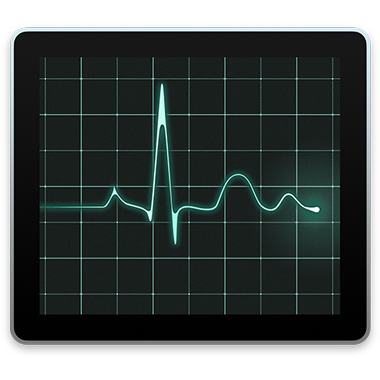
Ajuda Monitor de Atividade
Bem-vindo ao Monitor de Atividade
Visualize informações sobre como os apps e outros processos estão usando os recursos do sistema, incluindo o processador, os discos, a memória e a rede.
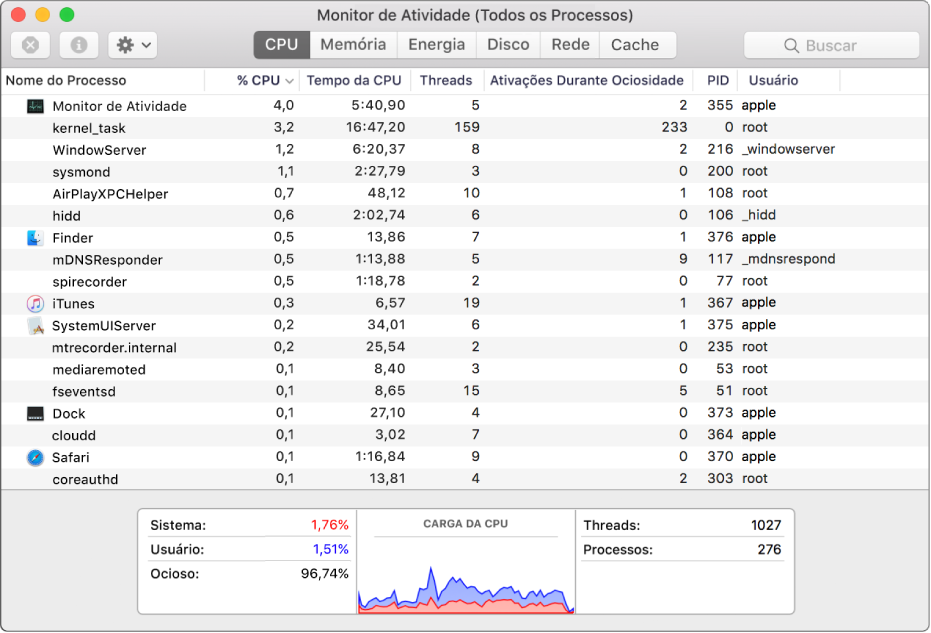
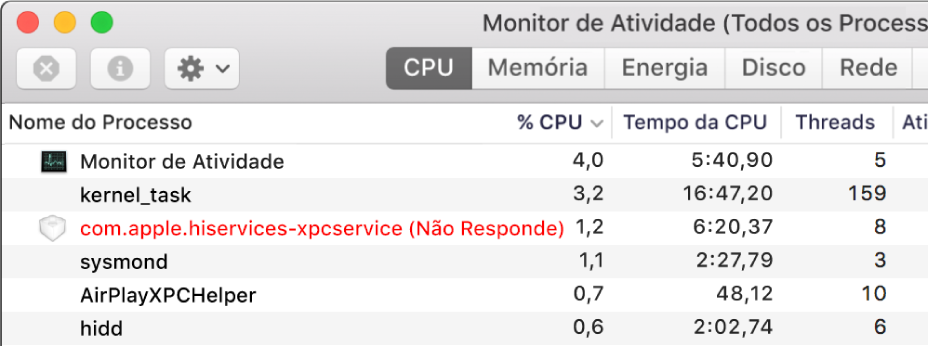
Feche apps e processos que não respondem
Se o sistema estiver lento ou simplesmente não responder, é possível que um app ou um processo seja a origem do problema. Você pode usar o Monitor de Atividade para localizar o app ou o processo com problema e forçar o seu encerramento. Selecione o app ou o processo e clique em ![]() .
.
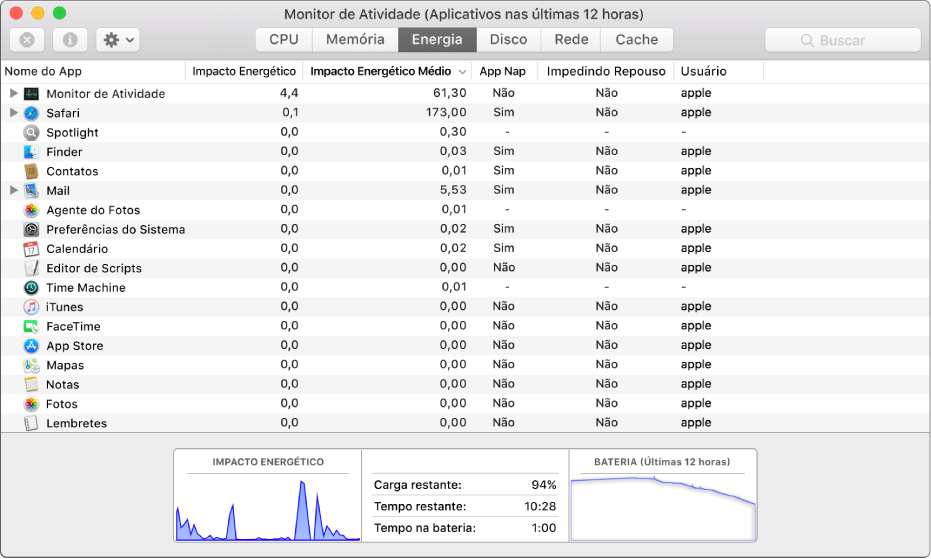
Veja quanta energia o Mac está usando
Quer saber quanta energia o Mac está usando ou ver quais apps ou processos estão usando mais energia? Clique em Energia para visualizar o impacto energético dos apps.
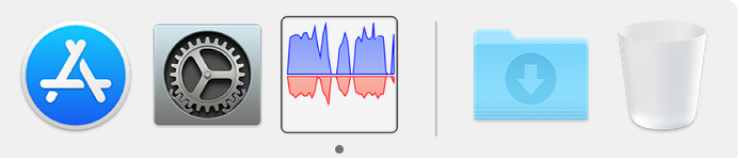
Veja o estado da CPU, da rede ou do disco em tempo real no Dock
É fácil acompanhar o estado do sistema sem precisar olhar a janela do Monitor de Atividade. Selecione Visualizar > Ícone do Dock para monitorar o uso atual da CPU, da rede ou do disco como um gráfico dinâmico no Dock.
Quer saber mais? Consulte Visualize informações sobre processos, Encerre um processo e Visualize o consumo de energia.